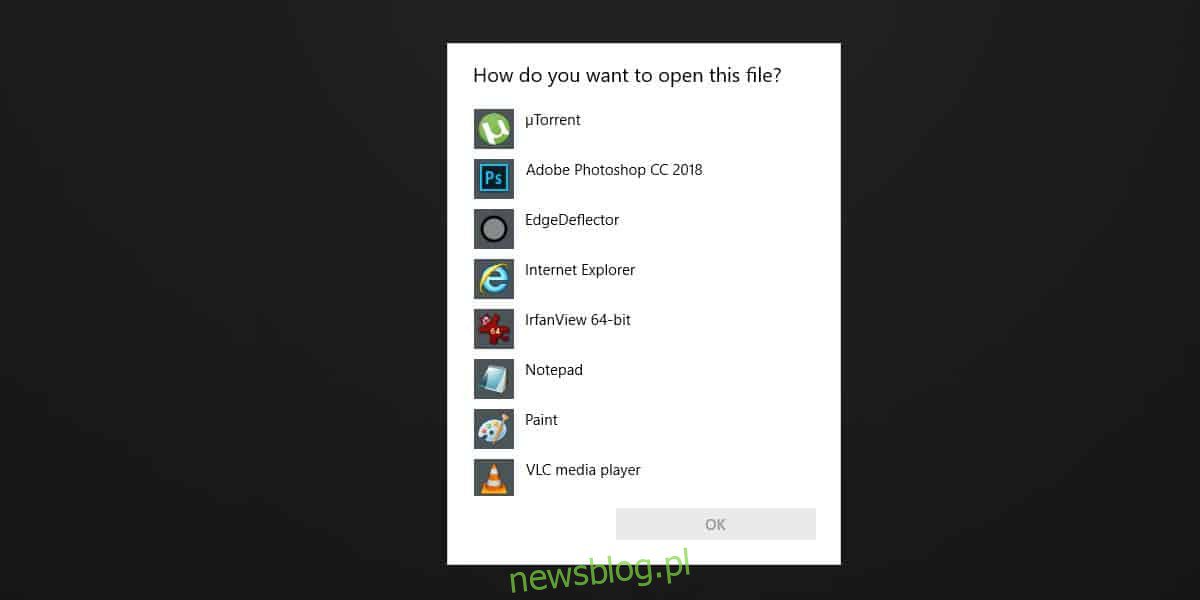
Đặt ứng dụng mặc định cho một loại tệp không cần suy nghĩ trong hệ thống Windows 10. Nếu bạn chọn tùy chọn Open With trong menu ngữ cảnh, một menu sẽ mở chứa danh sách các ứng dụng khác nhau mà bạn có thể chọn để mở tệp. Ở dưới cùng của menu này, sẽ có một tùy chọn cho phép bạn chọn một ứng dụng để luôn mở loại tệp cụ thể đó. Vì một số lý do, có thể do lỗi, tùy chọn không xuất hiện trong hệ thống Windows 10 1809. Nếu bạn muốn đặt các ứng dụng mặc định trên hệ thống của mình Windows 10 1809, bạn cần vào ứng dụng Cài đặt.
Tùy chọn này không vắng mặt đối với tất cả các loại tệp. Nó chỉ không hiển thị đối với một số loại tệp nhất định và những loại tệp đó có thể đã được đặt ứng dụng mặc định, nghĩa là nếu bạn đang cố thay đổi ứng dụng mặc định, bạn sẽ phải chuyển qua ứng dụng Cài đặt.
Ứng dụng mặc định trên hệ thống Windows 10 1809
Mở ứng dụng Cài đặt và chuyển đến nhóm cài đặt Ứng dụng. Chuyển đến tab Ứng dụng mặc định và cuộn xuống nút Đặt lại. Ngay bên dưới nút này, bạn sẽ thấy tùy chọn “Chọn ứng dụng mặc định theo loại tệp”. Nhấp vào nó.
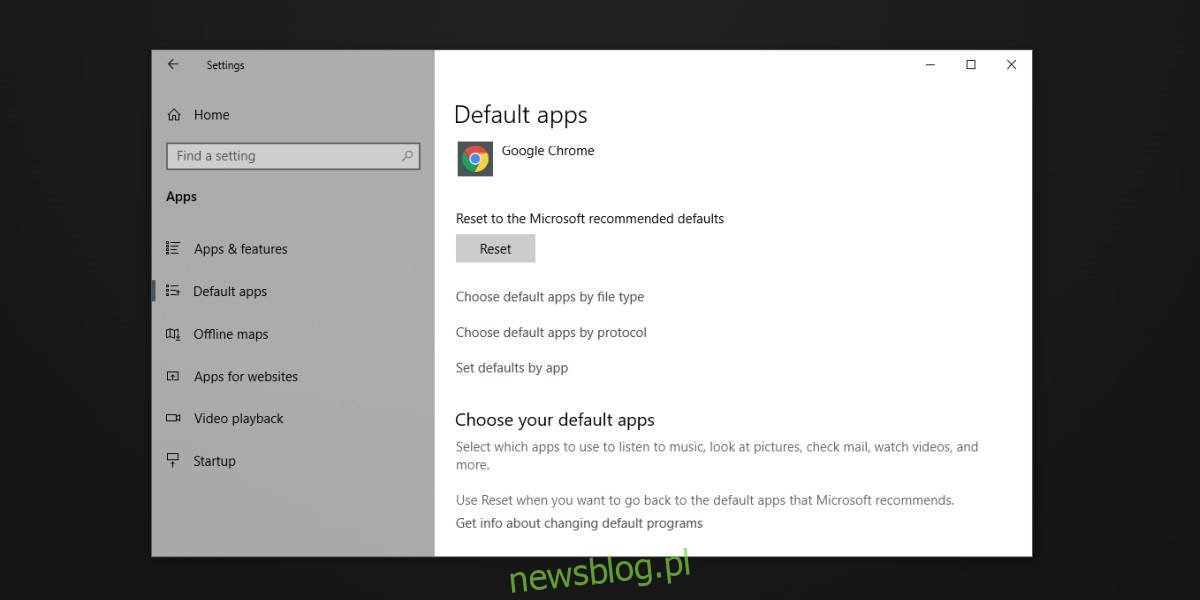
Trên màn hình tiếp theo, bạn sẽ thấy một danh sách dài các phần mở rộng tệp. Chọn phần mở rộng tệp mà bạn muốn đặt ứng dụng mặc định. Nhấp vào “Chọn ứng dụng mặc định” nếu chưa có ứng dụng mặc định nào được đặt hoặc nhấp vào ứng dụng mặc định đã được đặt và chọn một ứng dụng.
Phương pháp này có nhược điểm là bạn không thể duyệt các ứng dụng để đặt chúng làm mặc định, tuy nhiên hệ thống Windows 10 thực hiện công việc hợp lý là đề xuất các ứng dụng có thể mở một loại tệp. Nếu nó không đề xuất ứng dụng bạn muốn, bạn luôn có thể đặt ứng dụng mặc định từ dòng lệnh. Thật đơn giản và bạn không bị giới hạn trong danh sách rút gọn các ứng dụng mà hệ thống cho biết Windows 10 là đủ.
Lỗi này xuất hiện trên hệ thống Windows 10 1809, vẫn còn bị ẩn vào thời điểm này. Tôi đã gặp lỗi này trong phiên bản đầu tiên 1809 mà Microsoft đã khắc phục sau đó. Phiên bản ổn định mới được cho là không có các loại lỗi này hoặc ít nhất đó là điều mà tất cả chúng ta đều hy vọng. Nếu bạn vẫn gặp lỗi sau khi cài đặt bản dựng ổn định, thì rõ ràng Microsoft đã không làm đủ tốt và bạn sẽ phải truy cập ứng dụng Cài đặt hoặc thông qua dấu nhắc lệnh. Nếu bạn đã cài đặt một ứng dụng mới, hãy kiểm tra xem ứng dụng đó có tùy chọn tự động đặt liên kết tệp hay không. Một số ứng dụng, chẳng hạn như IrfanView, đề nghị đặt liên kết tệp trong quá trình cài đặt của chúng, mặc dù chúng chỉ chiếm thiểu số.
